
发布时间:2021-12-02 16: 35: 54
品牌型号:华硕
系统:win 7
软件版本:idm v-6.39
idm临时文件主要是一些未下载完成的文件,比如视频下载一半被取消,音频下载到一半突然断网等等,都可能导致idm产生临时文件。很多用户在idm产生临时文件后,担心临时文件占用C盘空间,都会习惯性地点击“移除”,其实这种做法并不可取,因为idm的临时文件有时会有大用处。
而且,即使担心idm临时文件占用C盘空间,也可以通过更改“idm临时文件保存位置”来解决。
一、idm临时文件能不能删?
如果下载的是视频、音频、压缩包、图片等类型的文件,并且已经使用不到它们,可以移除这些临时文件。但如果idm下载的是直播,临时文件一定不能删除,因为这个临时文件,就是直播视频,以某直播视频为例:
1、小编利用idm下载了直播的部分内容,之后又取消了下载,idm就出现一个直播视频的临时文件。
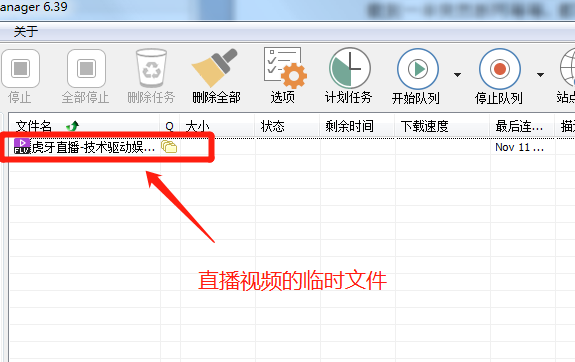
2、找到idm“临时文件夹”的保存位置,并且在“计算机”中打开该文件夹。
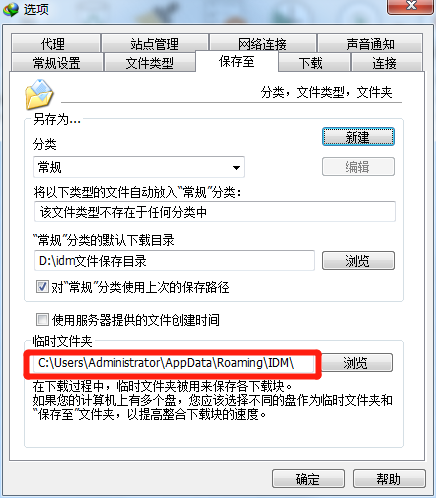
3、打开“DwnlDdata”文件夹,在里面找到带有“huya”关键字的文件,在文件后面加上“.flv”后缀,点击“是”,这样就把不能观看的临时文件转换成了能观看的直播视频。
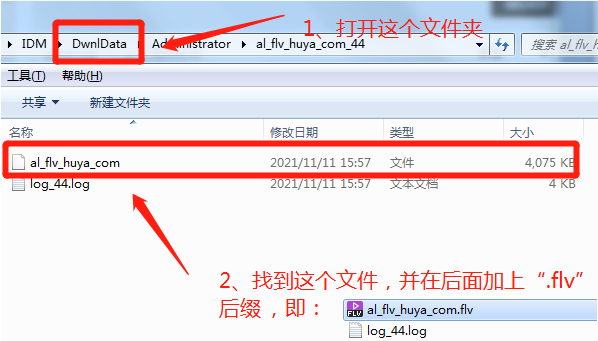
所以,idm的临时文件可以删,但是直播视频的临时文件除外。如果担心直播视频的临时文件会占用C盘空间造成电脑卡顿,可以更改临时文件的保存位置。
二、idm更改临时文件夹位置
1、在非系统盘新建一个文件夹,比如小编在D盘创建了一个“idm文件保存目录”文件夹。
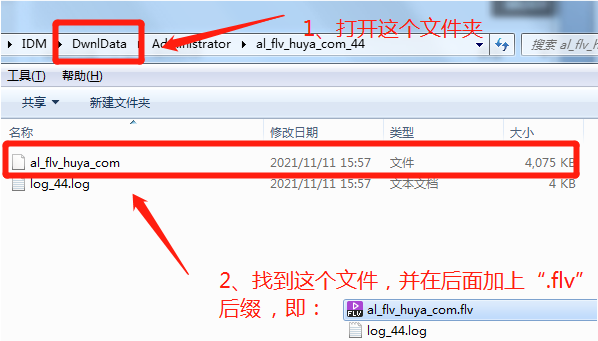
2、打开idm,点击“下载——选项”,在弹出的窗口中选择“保存至”,找到“临时文件夹”并点击后方的“浏览”按钮。
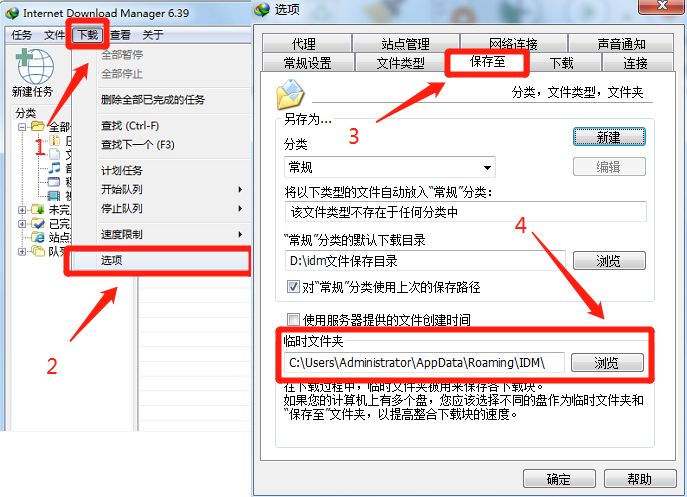
3、选中新建的“idm文件保存目录”文件夹,点击“选择文件夹”,最后点击“确定”即可。
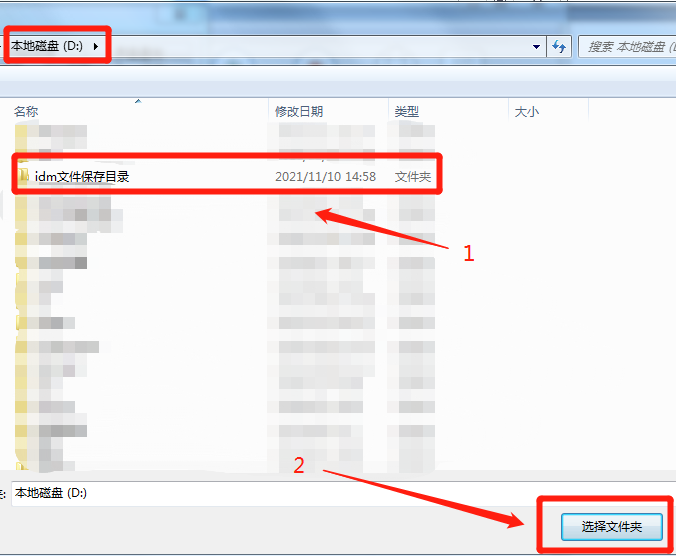
设置完成后,idm临时文件的储存目录就更改到了D盘,这样就能选择性地移除临时文件,并且不用担心临时文件会占用C盘空间。
总结来说,idm的临时文件尽量不要删除,如果要删的话,一定不要删除直播视频的临时文件,而且只需要简单几步,就能更改idm临时文件的保存位置,解决临时文件占用C盘空间的问题。
署名:wade
展开阅读全文
︾